PPT中项目计划时间轴 图文
PPT-时间轴-进度-模板

演讲人
1、首先,我们进入「布局」-「页面设置」按钮,调整一下页边距,然后将「纸 张方向」设为「横向」。返回Word中,点击「插入」-「插图」-「形状」-「箭 头总汇」-插入「燕尾形」形状,最后将「形状轮廓」设为「无轮廓」。 2、选中刚刚插入的「燕尾形」,右键「添加文字」,然后我们再将其复制5份。 3、插入一个线条和两个椭圆,全部选中后「水平居中」一下,然后组合起来。 4、同样,将其复制5份,上面3个,下面3个,垂直翻转一下。 5、插入文本框,输入文字,同样的复制5份,调整位置。
6、选中所有文本框,然后点击「格式」-「形状样式」,将「形状填充」和「形状 轮廓」都设为「无颜色
PPT里面的“进度”图,怎么做好看?

PPT里面的“进度”图,怎么做好看?hello,大家好!我是利兄!我们做PPT的时候,应该经常会遇到一类PPT图示类型,叫做进度表。
比如一个营销方案,他有几个阶段,每个阶段做什么?比如一个活动,每一个时间,安排什么活动?那么,像这种进度图,我们该怎么去制作呢?今天就来好好聊一聊,这类PPT都有哪些做法。
其实主要的做法可以归为三类。
第一类就是时间进度表第二类为项目阶段类第三类为甘特图接下来,我们通过三个案例,一个一个来说。
01时间进度表很多的进度图,都是以时间为脉络展开的,比如上面这个案例中的,十佳歌手比赛。
看似一个表,其实可以用时间轴来表示的。
我们把时间,项目阶段和工作,进行下面这样一个梳理,大家就明白了。
然后我们加一个时间轴的“轴”,是不是一下子就有那个感觉了。
接下来,我们可以错开一下排版。
既然是阶段,那是不是可以考虑改成阶梯状,一步一个脚印。
我们在底部加一个箭头可好,我觉得可行,毕竟是进度嘛。
一般到这里就够了。
如果再加就是图片了,增加氛围感。
既然是歌手比赛,那我们再加一个五线谱上去,也就是音乐的元素。
02项目阶段类这一类,就是将事情的发展分成了几个阶段,每个阶段都有自己的工作内容。
这种就是比较简单了,我们把这一页先梳理清楚好了。
但其实,这就是四块内容的排版,只是这四块内容之间有一个递进的关系。
我们给每一块内容,加上图标上去,增加可视化效果。
接下来,给每一组之间添加一个箭头就可以了。
这样就可以表达出递进关系了。
这个箭头感觉有点小,我们换一种以箭头为主的。
来一个大箭头。
这种就是进度图了,既然是施工进度图,这里我们就可以换一个形状效果。
比如换一个标尺效果呀。
03甘特图我们再来看第三种,甘特图,主要是通过色块来做项目进度表。
比如下面这个是PPT原稿这个表,我之前用过哈,因为我们家去年刚装修过。
我们可以看到整个装修进行了4个月,而且项目总共有7个项目。
接下来,我们把每一个项目持续的时间,用色块来替换一下,就可以得到这样一个页面。
PPT时间轴(1)认识时间轴
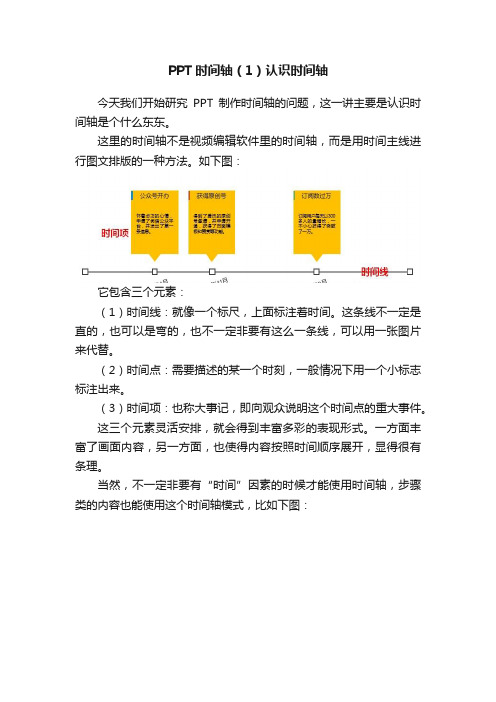
PPT时间轴(1)认识时间轴
今天我们开始研究PPT制作时间轴的问题,这一讲主要是认识时间轴是个什么东东。
这里的时间轴不是视频编辑软件里的时间轴,而是用时间主线进行图文排版的一种方法。
如下图:
它包含三个元素:
(1)时间线:就像一个标尺,上面标注着时间。
这条线不一定是直的,也可以是弯的,也不一定非要有这么一条线,可以用一张图片来代替。
(2)时间点:需要描述的某一个时刻,一般情况下用一个小标志标注出来。
(3)时间项:也称大事记,即向观众说明这个时间点的重大事件。
这三个元素灵活安排,就会得到丰富多彩的表现形式。
一方面丰富了画面内容,另一方面,也使得内容按照时间顺序展开,显得很有条理。
当然,不一定非要有“时间”因素的时候才能使用时间轴,步骤类的内容也能使用这个时间轴模式,比如下图:
它同样也包含三个因素:
(1)引导线:提示观众顺序方向
(2)节点:提示步骤
(3)内容:说明这一步骤的内容。
这样的组织方式,是不是也显得画面丰富,内容清晰有条理呢?。
用ppt做时间轴的方法图解步骤
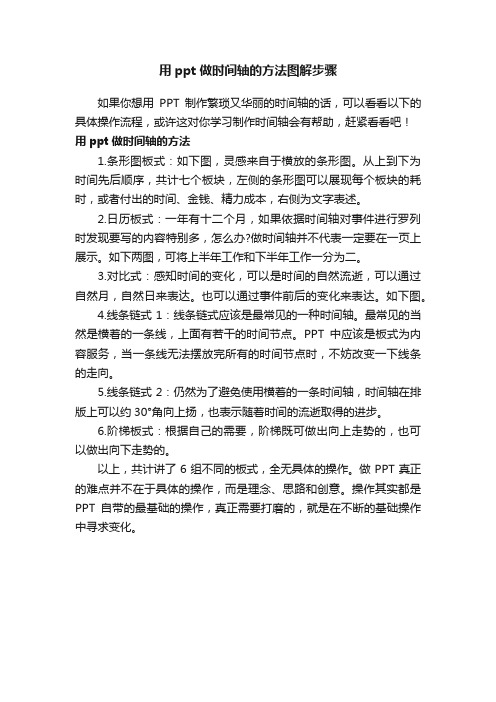
用ppt做时间轴的方法图解步骤
如果你想用PPT制作繁琐又华丽的时间轴的话,可以看看以下的具体操作流程,或许这对你学习制作时间轴会有帮助,赶紧看看吧!
用ppt做时间轴的方法
1.条形图板式:如下图,灵感来自于横放的条形图。
从上到下为时间先后顺序,共计七个板块,左侧的条形图可以展现每个板块的耗时,或者付出的时间、金钱、精力成本,右侧为文字表述。
2.日历板式:一年有十二个月,如果依据时间轴对事件进行罗列时发现要写的内容特别多,怎么办?做时间轴并不代表一定要在一页上展示。
如下两图,可将上半年工作和下半年工作一分为二。
3.对比式:感知时间的变化,可以是时间的自然流逝,可以通过自然月,自然日来表达。
也可以通过事件前后的变化来表达。
如下图。
4.线条链式1:线条链式应该是最常见的一种时间轴。
最常见的当然是横着的一条线,上面有若干的时间节点。
PPT中应该是板式为内容服务,当一条线无法摆放完所有的时间节点时,不妨改变一下线条的走向。
5.线条链式2:仍然为了避免使用横着的一条时间轴,时间轴在排版上可以约30°角向上扬,也表示随着时间的流逝取得的进步。
6.阶梯板式:根据自己的需要,阶梯既可做出向上走势的,也可以做出向下走势的。
以上,共计讲了6组不同的板式,全无具体的操作。
做PPT真正的难点并不在于具体的操作,而是理念、思路和创意。
操作其实都是PPT自带的最基础的操作,真正需要打磨的,就是在不断的基础操作中寻求变化。
PPT如何设计幻灯片的时间轴和进度条

PPT如何设计幻灯片的时间轴和进度条幻灯片是我们在演示、报告或展示时常用的工具,通过逐页呈现的方式,让观众能够更加清晰地了解我们要传达的信息。
而在设计幻灯片时,一个清晰直观的时间轴和进度条可以帮助观众更好地掌握演示的进展情况。
本文将介绍如何设计幻灯片的时间轴和进度条,以提高演示的效果和观众的体验。
1. 设计时间轴时间轴是一个以时间为参考的图形或工具,通常用于显示事件或过程的进展情况。
在幻灯片中设计一个时间轴可以让观众清楚地知道演示的整体进程,并且更好地理解演示内容的时序安排。
以下是设计时间轴的几种常用方法:1.1 道路型时间轴道路型时间轴是一种使用直线或曲线模拟时间进程的设计方式。
可以在幻灯片上绘制一条直线作为时间轴,将每一页幻灯片按照时间顺序依次放置在时间轴上,观众通过时间轴的长度和幻灯片的位置可以直观地了解演示的进展情况。
1.2 隔段标识型时间轴隔段标识型时间轴是一种使用不同颜色或形状的标识符来表示不同时间段的设计方式。
可以在幻灯片的侧边或底部添加一个时间轴,根据演示的内容和时序,在时间轴上添加不同颜色或形状的标识符,每一个标识符代表演示的一个时间段,观众通过标识符的位置和颜色可以清晰地了解演示的进展情况。
1.3 柱状图型时间轴柱状图型时间轴是一种使用柱状图形状表示时间进程的设计方式。
可以在幻灯片上绘制一个柱状图,柱状图的高度代表时间的进程,每一页幻灯片在柱状图上对应一个柱形,观众通过柱形的高度和位置可以直观地了解演示的进展情况。
2. 设计进度条进度条是一种以条状或者圆环形式显示任务或进程进展情况的图形工具。
在幻灯片设计中加入进度条,能够让观众一目了然地了解演示的进展情况,提高演示的效果和观众的参与感。
以下是设计进度条的几种常用方法:2.1 横向进度条横向进度条是一种水平展示进程的设计方式,通常在幻灯片的顶部或底部添加一个横向的条状图形,代表整个演示的进程。
进度条的长度和颜色可以根据演示的进程情况不断更新,观众通过进度条的变化可以清楚地了解演示的进展情况。
《使用时间轴特效》课件

制作时间轴特效
想要制作一个生动的时间轴特效,需要以下步骤:
1. 准备材料:
• 背景图片 • 图片或图标 • 文字 2. 插入时间轴特效: • 打开PPT文档 • 插入时间轴特效 • 调整特效设置 3. 设计PPT界面: • 布局 • 颜色搭配 • 字体搭配
展示时间轴特效
你制作完成的PPT演示 • 时间控制 • 只播放一次 • 适当延迟
结论
时间轴特效让PPT更加生动,它能够吸引观众的眼球并有效传达信息。然而, 需要合理运用,避免过度使用华丽特效。希望本课程能够帮到大家。
《使用时间轴特效》PPT 课件
# 使用时间轴特效 PPT课件
介绍时间轴特效
时间轴特效是一种在PPT中使用的视觉效果,可以轻松创建生动的时间线展示。它通过动态展示时间和事件之 间的关系,吸引听众的注意力。 - 时间轴特效的优势:
• 吸引人眼球 • 清晰展示时间和事件 • 提供独特的视觉效果 - 时间轴特效的应用场景: • 历史事件展示 • 项目进展汇报 • 产品演示
PPT中如何制作时间轴表

PPT中如何制作时间轴表在进行演示或展示工作时,时间轴表是一种常用的图表形式,它能够直观地展示时间的推移和事件的发生。
在PPT中,制作时间轴表可以帮助观众更好地理解和记忆内容。
本文将介绍如何在PPT中制作时间轴表,并提供一些实用的技巧和建议。
一、选择合适的时间轴表样式和布局时间轴表有多种样式和布局可供选择,如直线型、曲线型、瀑布型等。
在选择样式和布局时,应根据演示内容的特点和要传达的信息来决定。
如果演示内容是按时间顺序呈现的,直线型时间轴表是一个简单且直观的选择。
如果演示内容有明显的起伏和阶段性变化,瀑布型时间轴表可以更好地展示这种变化。
二、绘制时间轴线开始制作时间轴表之前,首先需要在PPT中绘制时间轴线。
可以通过以下步骤来完成:1. 在幻灯片中选择适当的位置,插入形状,选择直线或曲线形状。
2. 绘制时间轴线,调整线条的长度和位置,使其符合时间轴的要求。
三、标记时间节点在时间轴线上标记时间节点是非常重要的,这样观众可以清晰地看到时间的推移。
可以按照以下步骤进行标记:1. 在时间轴线上选择适当的位置,插入文本框。
2. 输入时间节点的具体日期或事件说明。
3. 根据需要调整文本框的大小和位置,使其与时间轴线对齐。
四、添加事件数据在时间轴表中,除了标记时间节点外,还可以添加事件数据,如具体日期、事件名称、事件描述等。
可以按照以下步骤进行添加:1. 在时间轴线旁边选择适当的位置,插入文本框。
2. 输入事件数据,包括具体日期、事件名称和事件描述。
3. 根据需要调整文本框的大小和位置,使其与时间轴线对齐。
五、美化时间轴表为了使时间轴表在PPT中更加美观和易读,可以使用一些美化技巧,如调整字体样式和大小、修改线条颜色和粗细、添加图标和背景等。
以下是一些建议:1. 使用清晰易读的字体,确保文字内容可读性。
2. 根据演示的主题选择合适的线条颜色和粗细。
3. 添加引人注目的图标,以突出重要事件或节点。
4. 考虑使用渐变填充或纹理背景,以增加时间轴表的视觉效果。
六项多彩时间轴图形图表PPT
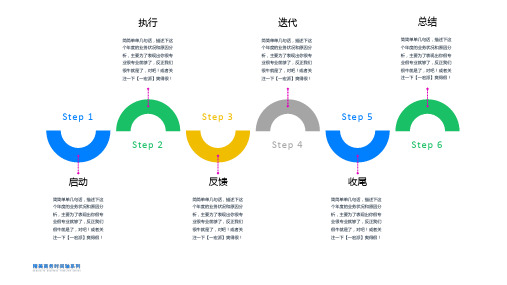
总结
简简单单几句话,描述下这 个年度的业务状况和原因分 析,主要为了表现出你很专 业很专业就够了,反正我们 很牛就是了,对吧!或者关 注一下【一宏派】爽得很!
Step 1
Step 2
Step 3
Step 4
Step 5
Step 6
ቤተ መጻሕፍቲ ባይዱ
启动
简简单单几句话,描述下这 个年度的业务状况和原因分 析,主要为了表现出你很专 业很专业就够了,反正我们 很牛就是了,对吧!或者关 注一下【一宏派】爽得很!
反馈
简简单单几句话,描述下这 个年度的业务状况和原因分 析,主要为了表现出你很专 业很专业就够了,反正我们 很牛就是了,对吧!或者关 注一下【一宏派】爽得很!
收尾
简简单单几句话,描述下这 个年度的业务状况和原因分 析,主要为了表现出你很专 业很专业就够了,反正我们 很牛就是了,对吧!或者关 注一下【一宏派】爽得很!
执行
简简单单几句话,描述下这 个年度的业务状况和原因分 析,主要为了表现出你很专 业很专业就够了,反正我们 很牛就是了,对吧!或者关 注一下【一宏派】爽得很!
迭代
简简单单几句话,描述下这 个年度的业务状况和原因分 析,主要为了表现出你很专 业很专业就够了,反正我们 很牛就是了,对吧!或者关 注一下【一宏派】爽得很!
